发布时间:2022-07-08 09: 23: 42
品牌型号:联想 ThinkBook 15
系统:Windows 10 家庭中文版
软件版本:Portraiture 3
在人像摄影后期处理中,皮肤处理是非常重要的一个步骤,因为在高清镜头下皮肤的瑕疵总会被放大。Ps是人像处理比较常用的软件,那么ps如何修皮肤呢,快速磨皮工具又有哪些呢?今天的文章就带大家一起来解答这两个问题。
一、ps如何修皮肤
ps修皮肤可以借助污点修复画笔工具、修补工具等功能,下面就一起来看看ps如何修皮肤。
1、使用污点修复工具修皮肤
在ps菜单栏找到左侧找到污点修复画笔工具,如下图所示:

鼠标点击污点修复工具应用,然后用鼠标点击皮肤有痘印或者斑点处,皮肤的瑕疵将会被修复。

2、利用仿制图章工具修复皮肤
利用仿制图章工具可以复制一块皮肤纹理覆盖另一块皮肤纹理,可以根据实际情况使用。
在菜单栏找到仿制图章工具,并点击应用。

接着按住alt键,用鼠标选择脸部皮肤比较光滑的部分进行复制,然后松开alt键,用鼠标去涂抹皮肤泛红或者毛孔粗大的部分,就可以让皮肤光滑度以及肤色都变得一致。
以上两种方法可以用ps将人脸皮肤比较明显的瑕疵处理掉,想要得到更好的处理效果还需要借助磨皮工具,下面就给大家介绍一款好用的快速磨皮工具。
二、快速磨皮工具
挑选磨皮工具的时候需要找轻量级的,不会造成电脑卡顿的工具,并且最好是能达到一键磨皮的效果,这样即使是新手也能很好的处理人像。磨皮插件portraiture就是这样一款快速磨皮工具,下面就一起来快速磨皮工具Portraiture有哪些优势。
1、操作简单,智能处理
Portraiture能够自动识别人脸,对皮肤区域进行智能磨皮,将皮肤之外的区域排除在外,对头发、眼睛甚至是睫毛都不会造成影响,所以磨皮效果很好。
2、磨皮效果自然
与普通的磨皮工具不同,portraiture不一味的追求夸张的磨皮效果,它会保留细小的毛孔,保留皮肤原有的质感,磨皮效果很自然,处理完看上去就像是天生的好皮肤一样。
3、好用的蒙板工具
portraiture不仅可以一键磨皮,还可以利用蒙版工具快速调整参数,可以调整锐度、柔软度、冷暖度、亮度和对比度。
4、一键预设
portraiture支持一键预设,通过预设实现一键磨皮,提高人像处理效率。
5、支持ps和lr
portraiture是一款轻量级快速磨皮软件,只需要简单的几个步骤就可以安装,只要电脑中装了ps/lr就可以自动集成。
三、portraiture怎么快速磨皮
portraiture快速磨皮的方法很简单,只需要在ps中启用,然后选择磨皮预设即可,下面一起来看看操作步骤。
1、在ps菜单栏点击滤镜,在下拉框的最下方找到“imagenomic“,鼠标移上去会出现”portraiture3“,点击启动磨皮插件。

2、打开portraiture可以看到右上角有一个预设选择,展开之后有7种预设,前面四种主要针对磨皮效果,后面3种主要针对调色效果,可以依次点击应用,在右侧预览效果,选择一个合适的预设即可。

3、选择完预设之后,可以通过蒙版来调整参数,同样是可以在右侧预览,直至调整至满意的效果。

以上就是关于ps如何修皮肤,快速磨皮工具的相关介绍,建议大家选择portraiture这样简单好用的快速磨皮工具,可以让人像处理的效率大大提高,更多磨皮技巧可以前往portraiture中文网站查看。
展开阅读全文
︾
读者也喜欢这些内容:

ps磨皮美白教程三种方法 ps滤镜怎么做
磨皮美白是人像后期修图的常用技巧之一。通过磨皮处理,能让人像皮肤显得细腻无暇,一扫高清镜头下的皮肤瑕疵;通过美白处理,能让人像皮肤变得白皙通透,提升美观。本文会给大家介绍ps磨皮美白教程三种方法,以及磨皮美白ps滤镜怎么做。感兴趣的小伙伴且听下文分解。...
阅读全文 >

优惠券领取和使用的方法
...
阅读全文 >
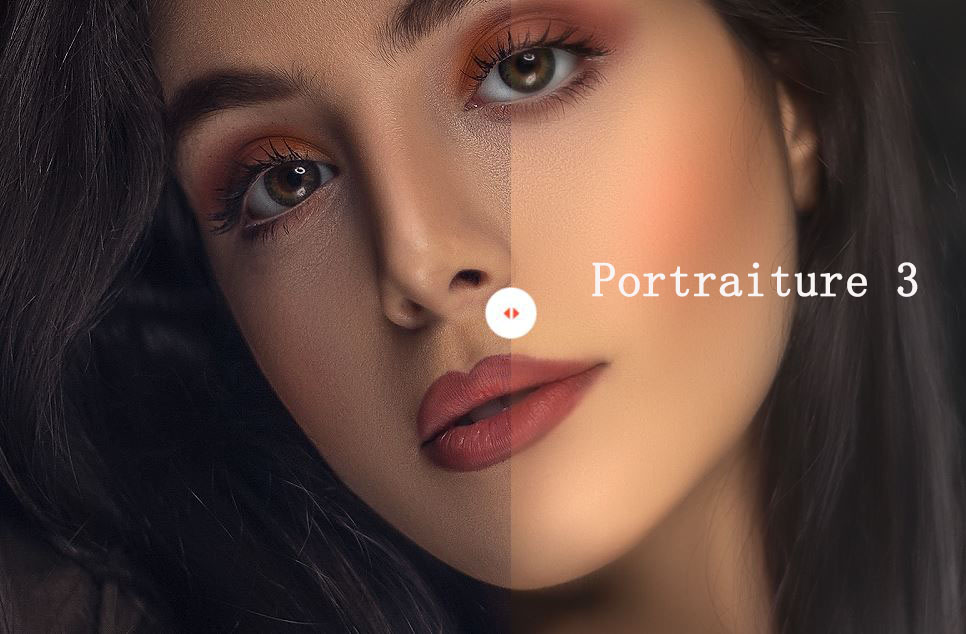
Portraiture安装许可证密钥步骤
作为一款鼎鼎大名的智能型磨皮插件,Portraiture强大的磨皮功能简直是懒人的福音!不必进行蒙版绘制、不必进行通道计算,自动就能完成皮肤、头发、眉毛等区域的磨皮处理,而且效果感人,任你用放大镜都看不出磨皮痕迹。...
阅读全文 >

哪种磨皮方法效果最好 ps三种磨皮方法各有什么特点
ps的磨皮方法这么多,哪种磨皮方法效果最好?一般采用哪种方法还需根据人像的特点而定,但如果软件技术成熟的话,使用软件磨皮效果会更好。...
阅读全文 >